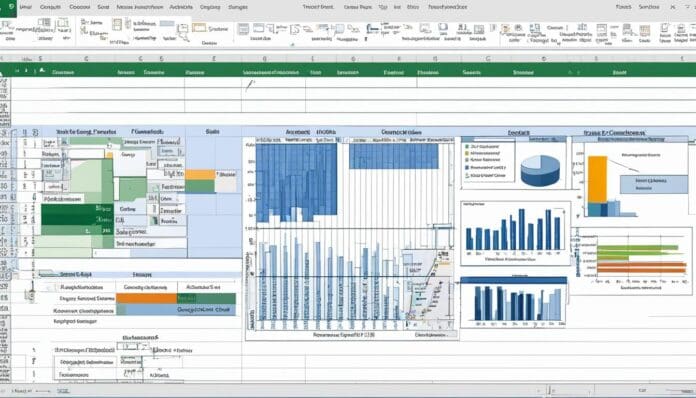Microsoft Excel يتيح لك الوصول إلى مجموعة من الأدوات المتقدمة. تسمى هذه المجموعة “حزمة أدوات التحليل”.
تلك الأدوات تقدم وظائف إحصائية مختلفة. تساعد في تحليل البيانات بطريقة متقدمة دون صعوبة.
بإمكان أي مستخدم الاستفادة من هذه الأدوات. سواء في مجال الأبحاث الصحية أو في أي مجال آخر. يمكنك عمل اختبارات t-test ومقارنة المتوسطات والانحرافات المعيارية بكل سهولة.
النقاط الرئيسية:
- تحليل البيانات المتنوعة باستخدام أدوات التحليل في Excel
- تسهيل إجراء الاختبارات الإحصائية المتقدمة مثل اختبار t-test
- مقارنة المتوسطات والانحرافات المعيارية للبيانات
- الاستفادة من الأساليب الإحصائية المتقدمة في مجالات مختلفة كالأبحاث الصحية
- الحصول على نتائج دقيقة وموثوقة للتحليل الإحصائي
تثبيت حزمة أدوات التحليل في Excel
إذا أردت البحث في المعلومات الصحية باستخدام Excel، تحتاج إلى حزمة أدوات تحليل. توفر لك هذه الحزمة قدرات احصائية قوية. تساعدك في تحليل البيانات الصحية بشكل عميق.
انقر فوق علامة التبويب ملف، ثم فوق خيارات
البداية بدخول علامة الملف في Excel. اختر الخيار “خيارات” لتعديل إعدادات البرنامج.
في المربع إدارة، حدد وظائف Excel الإضافية، ثم انقر فوق انتقل
عندما تكون في المربع “إدارة”. ابحث عن “وظائف Excel الإضافية” وقم بتحديدها. ثم انقر فوق “انتقال” للاستمرار.
في مربع الوظائف الإضافية ، حدد خانة الاختيار حزمة أدوات التحليل ، ثم انقر فوق موافق
سيظهر لك مربع الوظائف الإضافية التالي. ابحث عن “حزمة أدوات التحليل”. حددها عن طريق وضع علامة أمامها. ثم انقر “موافق”.
إذا لم تظهر حزمة التحليل، انقر “استعراض” لإيجادها. أما إذا كنت لم تمتلك الحزمة، تأكد بانقراعك على “نعم”. ذلك يبدأ تثبيتها.
بعد اتقان الخطوات، حزمة التحليل تكون جاهزة. يمكن استخدامها لأبحاثك الصحية في Excel.
الأبحاث الصحية باستخدام اختبارات حزمة أدوات التحليل
حزمة أدوات التحليل في Excel هامة جدا للأبحاث الصحية. تساعد الباحثين في إجراء اختبارات مثل t-test. ذلك يمكنهم من مقارنة النتائج بين المجموعات بشكل فعال.
بواسطة هذه الأدوات، يمكن للباحثين فهم فعالية العلاجات بشكل أفضل. وهذا يؤدي إلى تحسين الرعاية الطبية. اكتشاف علاقات جديدة بين بياناتهم هو ثمرة هذا الجهد.
إن البحث العميق في البيانات يتيح لهم اكتشاف العوامل التي تؤثر على الصحة. اكتساب معلومات جديدة قد تكون هامة للصحة العامة.
- تحليل الاختلافات الإحصائية بين مجموعات المرضى لتقييم فعالية العلاجات
- استكشاف العلاقات بين المتغيرات المختلفة في البيانات الصحية
- استخلاص استنتاجات دقيقة حول العوامل المؤثرة على الصحة والمخاطر الصحية
“تمكّن حزمة أدوات التحليل في Excel الباحثين من التوصل إلى نتائج علمية دقيقة تسهم في تطوير الرعاية الصحية.”
ببساطة، حزمة أدوات Excel عظيمة للبحوث الصحية. يمكن للباحثين من خلالها اكتشاف نتائج دقيقة. هذه النتائج تساهم في تطوير الرعاية الصحية.
| الاختبار الإحصائي | الغرض |
|---|---|
| اختبار t-test | مقارنة المتوسطات بين مجموعتين |
| تحليل التباين (ANOVA) | مقارنة المتوسطات بين أكثر من مجموعتين |
| تحليل الانحدار | دراسة العلاقة بين المتغيرات |
الخلاصة
تقدم Excel أدوات تحليل بيانات قوية. يمكن استعمالها في الابحاث الصحية وغيرها. عند استخدام هذه الحزمة، يمكن تحسين دقة تحليل البيانات.
كما يمكن أداة التحليل في Excel لأغراض متنوعة. تسمح للمستخدم في الاستفادة من فوائد التحليل العميق. هذا يساعد في اتخاذ قرارات دقيقة.
الأدوات يمكن استخدامها بشكل عام. هذا يزيد من قدرة المستخدمين على استكشاف البيانات. كما يساعدهم في الوصول لنتائج دقيقة.
FAQ
ما هي حزمة أدوات التحليل (Data Analysis Toolpak) في Excel؟
كيف يمكن تثبيت حزمة أدوات التحليل في Excel؟
كيف يمكن استخدام حزمة أدوات التحليل في الأبحاث الصحية؟
روابط المصادر
- تحميل حزمة أدوات التحليل في Excel – https://support.microsoft.com/ar-sa/office/تحميل-حزمة-أدوات-التحليل-في-excel-6a63e598-cd6d-42e3-9317-6b40ba1a66b4
- استخدام حزمة أدوات التحليل لإجراء تحليل معقد للبيانات – https://support.microsoft.com/ar-sa/office/استخدام-حزمة-أدوات-التحليل-لإجراء-تحليل-معقد-للبيانات-6c67ccf0-f4a9-487c-8dec-bdb5a2cefab6
- كيفية إضافة حزمة أدوات تحليل البيانات إلى Excel؟ – شبكة المحاسبين العرب – https://www.acc4arab.com/أخبار-مهنية/موضوعات-ساخنة/item/12899-كيفية-إضافة-حزمة-أدوات-تحليل-البيانات-إلى-excel؟